Enviando mensagens pelo Mailee
Após fazer a Configuração e editar o Conteúdo da sua mensagem, agora é a hora de enviá-la. Nesse artigo você verá como:
- Conferir as informações da sua mensagem
- Enviar testes da sua mensagem
- Agendar o Envio da mensagem
- Enviar sua mensagem
Conferindo as informações da sua mensagem
Depois da etapa Conteúdo, o próximo passo vai ser conferir os dados da mensagem antes de enviá-la.
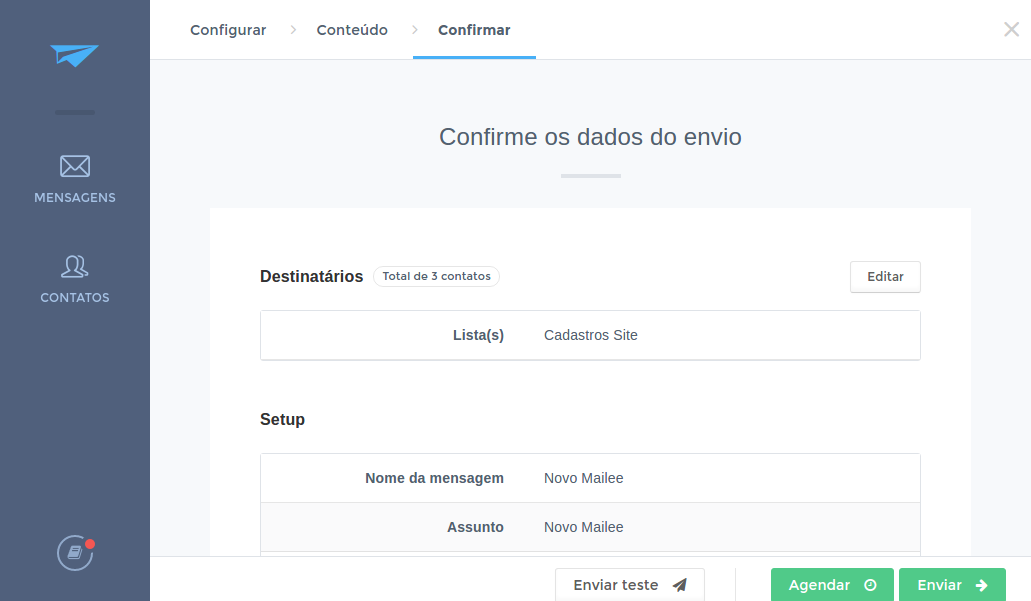
Você poderá confirmar os Destinatários da mensagem, as Configurações e o Conteúdo. A qualquer momento, você poderá voltar a qualquer um desses itens, clicando nos botões Editar
Depois disso, você pode escolher entre Enviar Teste, Agendar e Enviar.

Enviando testes
É sempre recomendado enviar testes das suas mensagens de email marketing antes de enviá-las. O teste é importante para que você possa ver, na sua conta de email, como a mensagem vai aparecer, se todos os links estão corretos e se as informações estão de acordo com o que imagina. Para enviar um teste no Mailee, é só clicar em Testar e preencher o endereço de quem vai receber o teste.
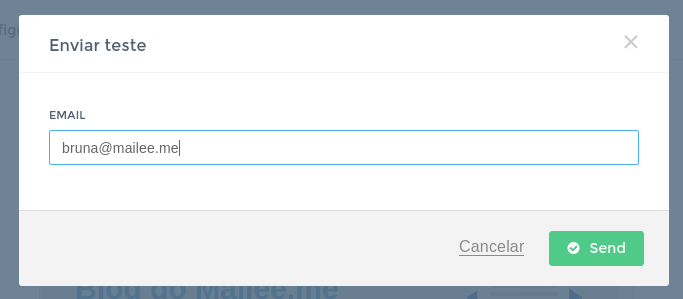
Você só consegue enviar testes para contatos que estejam cadastrados na sua conta. Cada teste é enviado para uma pessoa por vez, e você pode enviar no total de 15 mensagens de teste por dia.
Depois de enviar o teste você pode escolher entre as opções de Agendar o envio ou Enviar imediatamente.
Se optar por agendar, você só precisa escolher a data e horário. Depois, seu envio ficará pronto e será enviado no horário escolhido.
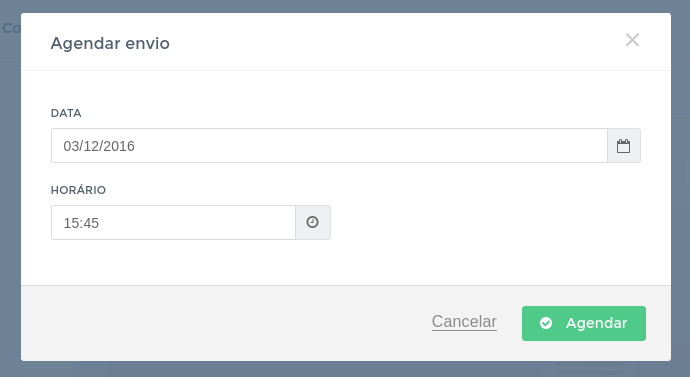
Os envios do Mailee são agendados usando o horário oficial de Brasília (UTC-3) como padrão.
Você verá a confirmação do agendamento assim:
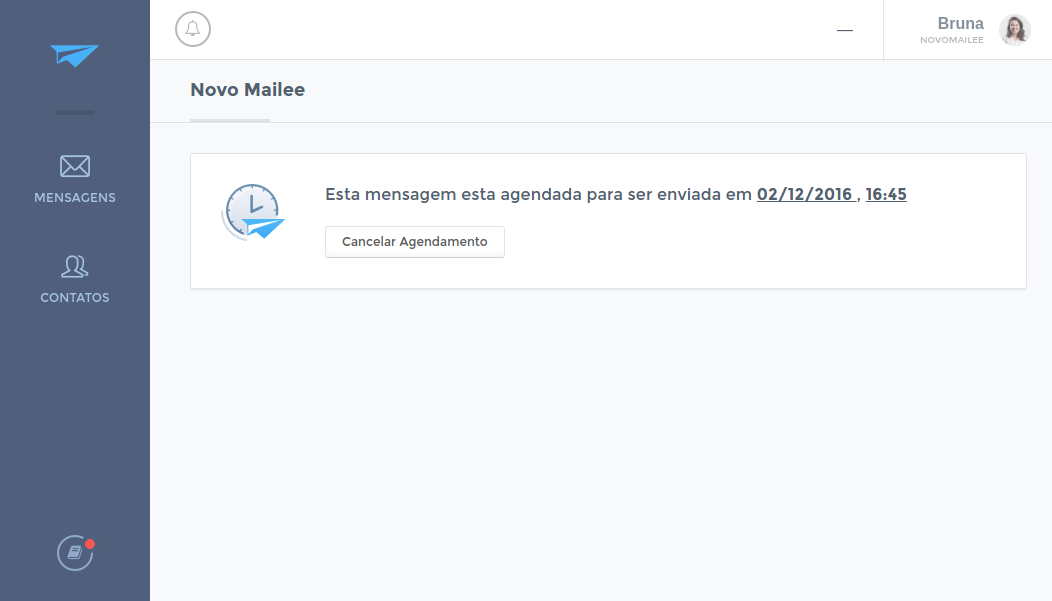
Você pode alterar data e horário clicando nos links. Você também pode cancelar o envio a qualquer momento clicando em Cancelar.
Enviando a mensagem
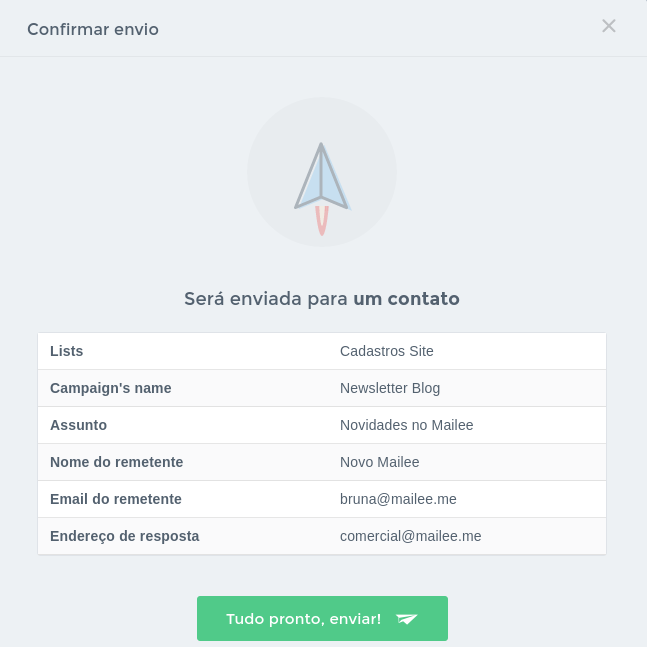
Se você optar por enviar a mensagem na hora, vai poder conferir mais uma vez os destinatários e outras informações. Se estiver tudo ok, clique em Tudo Pronto, Enviar e aguarde os resultados. Você poderá vê-los em detalhe na página de relatórios.
